Kaip pereiti į maršrutizatoriaus „Zyxel“ nustatymus? Įėjimas į žiniatinklio konfigūratorių mano.Keenetic.Tinklas

- 4664
- 803
- Antonio Torphy
Kaip pereiti į maršrutizatoriaus „Zyxel“ nustatymus? Įėjimas į žiniatinklio konfigūratorių mano.Keenetic.Tinklas
Neseniai paskelbiau straipsnį, kuriame išsamiai aprašiau maršrutizatoriaus nustatymų įvedimo procesą. Bendrasis straipsnis visiems maršrutizatoriams. Šiame straipsnyje mes jau apsvarstysime įėjimą į „Zyxel“ maršrutizatoriaus parametrus „Zyxel Keenetic Start“ pavyzdyje. Tačiau šis straipsnis tinka visiems maršrutizatoriams iš „Zyxel“. Tokie kaip: Keenetic II, Keenetic Giga II, Keenetic 4G II, Ultra, Extra, Keenetic Omni ir kiti.
Aš pats gerai žinau, kad geriau sukonfigūruoti pagal instrukcijas, kurios yra parašytos jūsų modeliui, arba bent jau gamintojui. Kai nesipainiojate nustatymams, o straipsnio paveikslėliai nesiskiria nuo to, ką matote monitoriaus ekrane. Aš planuoju parašyti įvairias „Zyxel“ maršrutizatorių instrukcijas, todėl šis straipsnis bus svarbiausias. Galų gale, norėdami ką nors nustatyti maršrutizatoriuje, tikrai turite eiti į žiniatinklio lėkštuką. Vadinamą valdymo skydelį.
Atnaujinimas. Paruošė atskirą instrukciją naujiems „Keenetic“ maršrutizatoriams (kurie baltame pastate): mano.Keenetic.Net - įėjimas į „Keenetic“ maršrutizatoriaus nustatymus. Vartotojo vardas ir slaptažodis.Kaip ir straipsnyje, nuoroda, kurią aš daviau aukščiau, apsvarstysime įėjimą į tinklo kabelio nustatymus ir „Wi-Fi“-„Wi-Fi“. Ne visada yra kompiuteris, o „Wi-Fi“ galite pereiti prie bet kurio mobiliojo įrenginio ar planšetinio kompiuterio nustatymų. Bet jei yra galimybė prisijungti per laidą, tada pasirinkite jį.
Mes jungiame prie „Zyxel“ maršrutizatoriaus
Pirmiausia turime prijungti kompiuterį, nešiojamąjį kompiuterį, telefoną ar kitą įrenginį, iš kurio eisime į valdymo skydelį, į savo maršrutizatorių. Kaip jau rašiau aukščiau, turiu „Zyxel Keenetic“ pradžią. Aš parodysiu šio įrenginio pavyzdyje.
Kabelio jungtis
Mes paimame tinklo laidą, kuris pateikiamas su maršrutizatoriumi. Jie pasirašomi kaip „namų tinklas“ ir dažyti geltona spalva.

Antrąjį kabelio galą prijungiame prie nešiojamojo kompiuterio (kaip mano atveju) arba prie nejudančio kompiuterio. Mes jungiame prie tinklo kortelės jungties.

Nepamirškite prijungti galios prie maršrutizatoriaus. Jei maršrutizatoriaus indikatoriai nėra apšviesti, gali būti, kad maitinimas išjungtas mygtuku. Patikrinti.
Ryšio būsena kompiuteryje greičiausiai atrodys taip:

Tai yra gerai.
Mes prisijungiame prie „Zyxel“ per „Wi-Fi“ (spustelėkite, jei norite pamatyti instrukcijas)
Jei jūsų įrenginys jau yra prijungtas prie maršrutizatoriaus, tuomet galite nedelsdami pereiti prie kito taško, kuriame pasieksime valdymo skydelį. Jei turite naują maršrutizatorių, ką tik nusipirkote savo „Zyxel“ ir norite jį sukonfigūruoti naudodamiesi „Wi-Fi“ arba atlikite nustatymus iš naujo nustatydami nustatymus, pirmiausia turite prisijungti prie belaidžio tinklo.
Pasukite savo maršrutizatorių lizde. Atidarykite turimų įrenginio tinklų sąrašą (iš kurio prisijungsite). Pasirinkite savo tinklą su standartiniu pavadinimu. Kaip sužinoti savo tinklą, jei jų yra daug? Labai paprasta: iš žemiau maršrutizatoriaus, lipduke, yra informacijos su tinklo pavadinimu. Raskite daiktą ten „Tinklas“. aš turiu tai "Keenetic-7534". Pasirinkite mūsų tinklą ir spustelėkite prisijungti.
Nešiojamajame kompiuteryje atrodo taip:
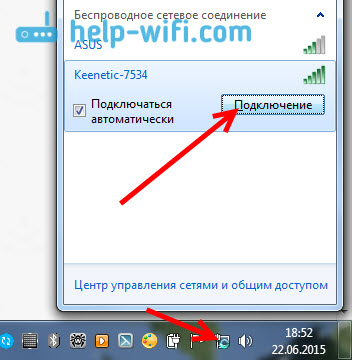
Pasirodys langas, kuriame reikia nurodyti tinklo klavišą arba paspausti paties maršrutizatoriaus mygtuką WPS. Taigi, arba mes žiūrime Interneto raktažodis Žemiau maršrutizatoriaus ant lipduko nurodykite jį ir spustelėkite Gerai.
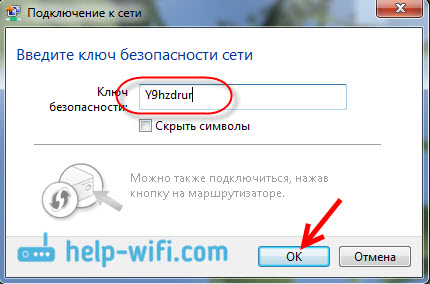
Arba, paprasta Paspauskite mygtuką WPS. Ji atrodo maždaug taip:

Įrenginys gaus tinklo parametrus ir prisijungs prie maršrutizatoriaus. Ryšio būsena gali būti „be prieigos prie interneto“ (su geltonu trikampiu), tai yra normalu. Internetas tiesiog nėra prijungtas arba nėra suderintas.
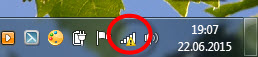
Įėjimas į „Zyxel“ maršrutizatoriaus nustatymus (192.168.1.1, arba mano.Keenetic.Tinklas)
Prijungus viską, mes atidarome bet kurią naršyklę. Jūs netgi galite „Internet Explorer“, leiskite jam bent kartą veikti :)
Iš apačios, pačiame maršrutizatoriuje adresas parašytas: Mano.Keenetic.Tinklas

Bet jūs galite pereiti į nustatymus standartiniu adresu 192.168.1.1 (Dėl tam tikrų priežasčių tai nėra nurodyta ant lipduko). Mes paleidžiame naršyklę, o tikslinėje konstrukcijoje rašome adresą įvesti „Zyxel“ maršrutizatoriaus nustatymus. Arba Mano.Keenetic.Tinklas:
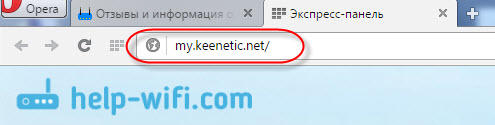
Arba 192.168.1.1:

Spustelėkite Enter ir eikite į adresą.
Jei nustatymai neatsidaro, tada turite patikrinti tinklo nustatymus arba belaidį (jei ryšį per „Wi-Fi“) ryšį kompiuteryje. Kaip tai padaryti, aš rašiau šiame straipsnyje. Galbūt kai kurie paslaugų teikėjo arba modemo nustatymai yra nustatyti kompiuteryje. Taip pat straipsnyje - nuoroda, kurią pateikiau šio straipsnio pradžioje.168.1.1 (ir kiti).
Galbūt jūsų maršrutizatorius jau yra sukonfigūruotas, ir jūs pakeitėte įvesti nustatymų įvedimo slaptažodį, tada tokią formą, kaip mes nurodome prisijungimą ir slaptažodį. Prisijungimas greičiausiai yra administratorius, o jūsų įdiegtas slaptažodis. Jei slaptažodis nebuvo įdiegtas arba tiesiog jį pamiršo, turėsite numesti nustatymus gamykloje.
Jei dar nieko nereguliavote, pasirodys langas su dviem mygtukais: Žiniatinklio konfigūratorius Ir Greiti nustatymai.
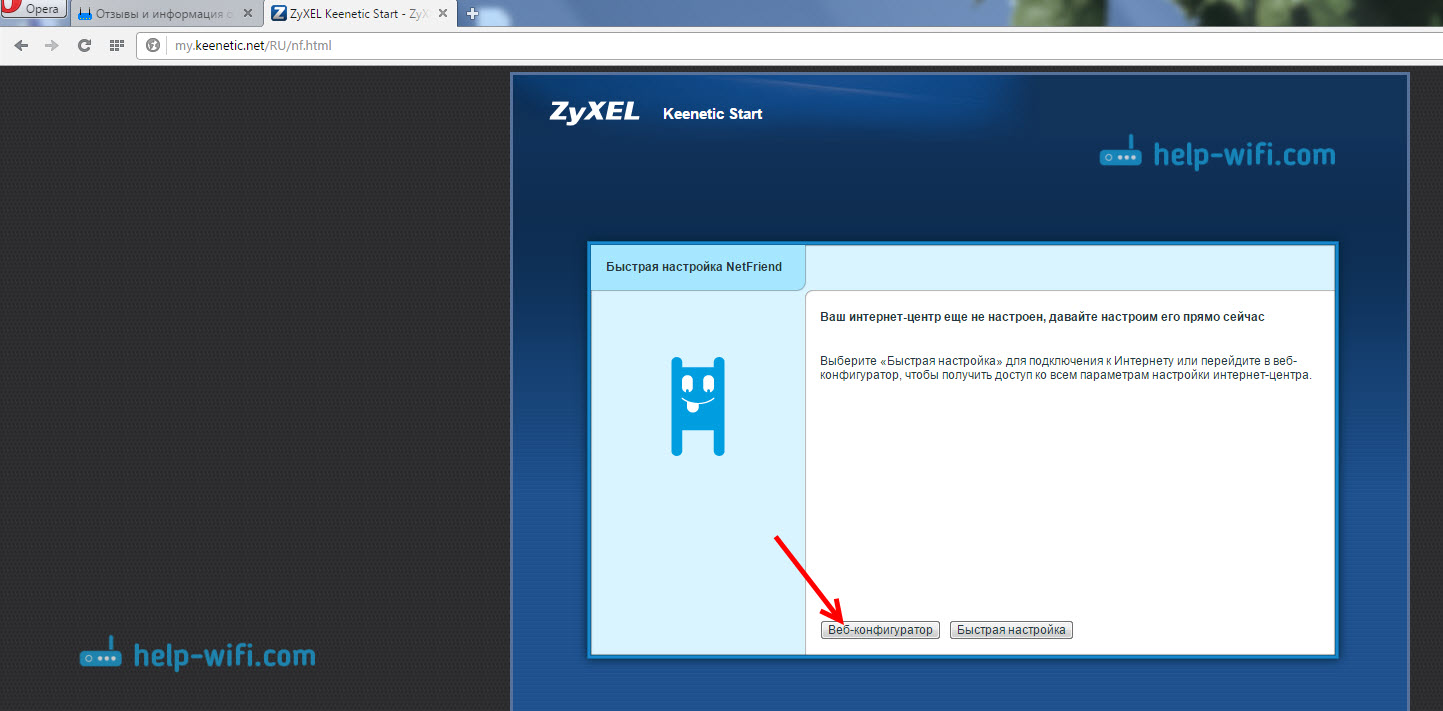
Jei pasirinksite greitą nustatymą, galite žingsnis po žingsnio padidinti savo „Zyxel“. Jei pasirinksite žiniatinklio konfigūraciją, tada pateksite į maršrutizatoriaus nustatymus. Jei pirmą kartą įvesite juos, tuomet iškart pasirodysite, kuriuose turite du kartus nurodyti slaptažodį, kuris ateityje bus naudojamas įvesti nustatymus (nepainiokite su „Wi-Fi“ slaptažodžiu). Šis slaptažodis reikalingas, kad niekas negalėtų sukonfigūruoti jūsų maršrutizatoriaus.
Nurodykite kažkokį slaptažodį ir atsiminkite, arba užsirašykite. Jei pamiršite, turėsite pašalinti visus nustatymus, kad vėl viską nustatytumėte.
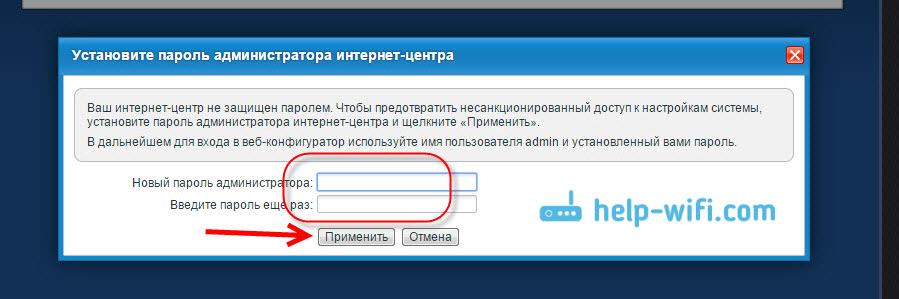
Iškart pasirodys langas, kurį reikia nurodyti Žurnalas - administratorius Ir Slaptažodis - ko jūs ką tik paprašėte.
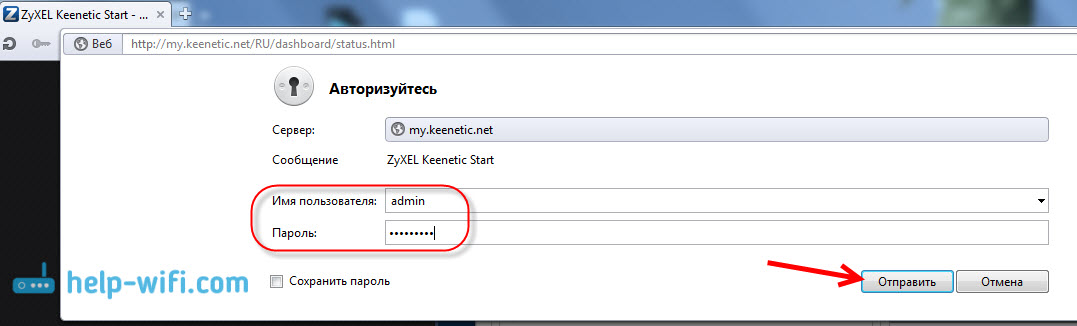
Tai viskas, atidaromi mūsų „Zyxel“ maršrutizatoriaus nustatymai.
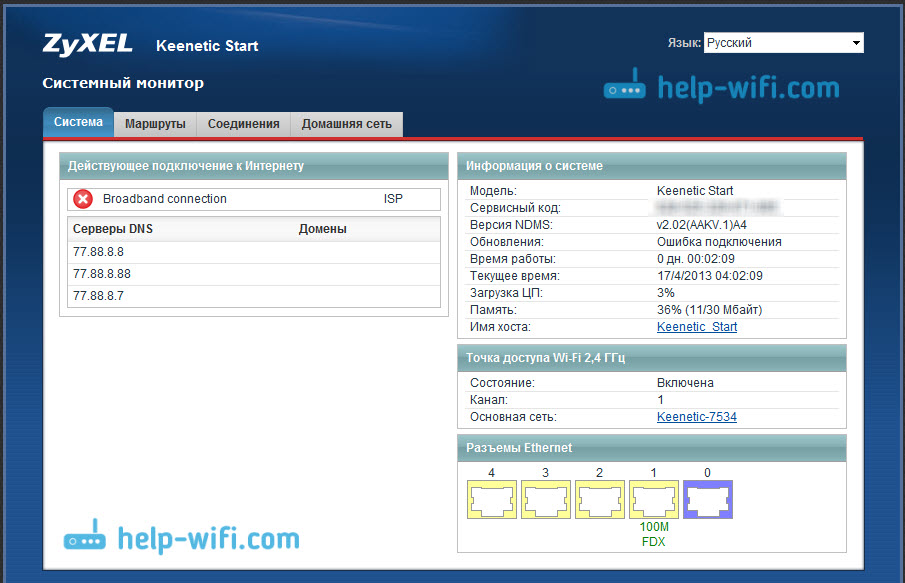
Galite sukonfigūruoti maršrutizatorių, pakeisti „Wi-Fi“ tinklo slaptažodį ir pavadinimą, žiūrėti prijungtų įrenginių statistiką ir kt. D.
Galite užduoti klausimus apie straipsnį komentaruose. Geriausi linkėjimai!
- « Kaip pakeisti arba įdėti slaptažodį į „Zyxel“ maršrutizatorių? Pakeiskite slaptažodį į „Wi-Fi“ ir valdymo skydą
- ROTER NUSTATYMAI. Interneto nustatymo instrukcijos ir „Wi-Fi“ »

